私がお仕事を頂いている翻訳会社も、ほとんどの会社はまだ 2017 SR1 にバージョンアップしていないようですが、そのような場合、パッケージを受け取って作業するには翻訳者側でメモリを「アップグレード」しなくてはなりません。
ポップアップでの警告はありません!
上記の公式ブログには、「メッセージが表示され、TMのアップグレードを求められます」と書いてありますが、パッケージを受け取って作業する場合、「アップグレードを求める」ような強制的な仕組みにはなっていないようです。
アップグレードしなくても普通にファイルを開いて、作業を始められてしまいます。単に「アップグレードしていないメモリはヒットしてこない」というだけなので、しばらく作業してしまってから、あれ?と思うことになります。(私は、そうでした。)
もちろん、Trados が何も言ってこないわけではなく、いくつか警告は表示されています。
まず、[ プロジェクトの設定] のメモリの設定画面では、以下のようになります。
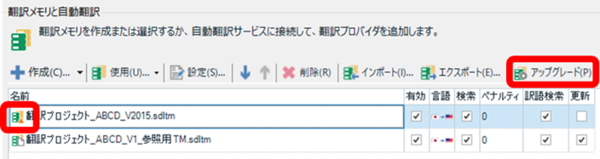
メモリ名のアイコンにオレンジ色の三角形が付きます。それに加えて、右上の [ アップグレード] ボタンが有効になります。(これをクリックしてアップグレードできます。アップグレードの必要のないメモリを選択すると、[ アップグレード] はグレー表示で無効のままです。)
さらに、エディタを開くと [ 翻訳結果] の下部と [ メッセージ] タブにも警告が表示されます。
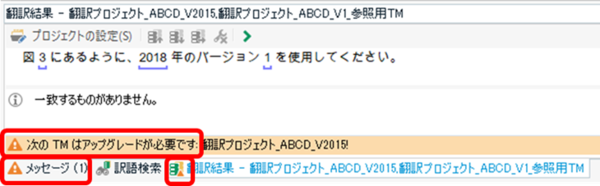
まあ、これだけ表示されていたら、気付かない私の方が悪いですかねぇ。
プロジェクト用メモリは別にアップグレードする
翻訳会社によっては「プロジェクト用メモリ」を設定してくる場合があります。「プロジェクト用メモリ」は、[ プロジェクトの設定] の画面からはアップグレードできません。
まず、本体のメモリをアップグレードすると、以下の図のように本体のメモリの警告マークは消えます。 *1 プロジェクト用メモリを選択しても [ アップグレード] は有効にならず、グレー表示のままです。

じゃ、アップグレードが完了したのかと思ってエディタを開くと、上記の「アップグレードが必要です」のエラー メッセージがまた表示されてしまいます。 *2 つまり、プロジェクト用メモリもアップグレードする必要があるようなのです。
プロジェクト用メモリの場合、[ プロジェクトの設定] 画面の [ アップグレード] ボタンは有効にならないので、アップグレードするには [ 翻訳メモリ] ビューを使います。
Step1: [ 翻訳メモリ] ビューを開く
以下の図にある [ 翻訳メモリ] をクリックすると、[ 翻訳メモリ] ビューが表示されます。通常の [ エディタ] ビューは翻訳ファイル (sdlxliff ファイル) を操作する画面ですが、[ 翻訳メモリ] ビューは翻訳メモリ (sdltm ファイル) を操作する画面です。
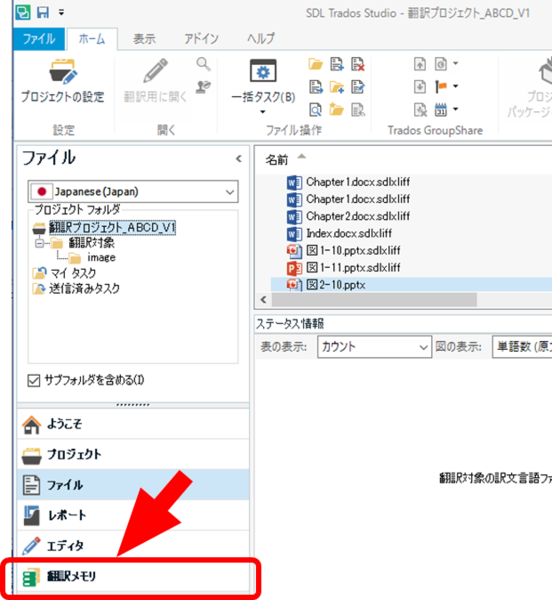
Step 2:アップグレードするメモリを開く
リボン上の [ 開く] をクリックして、アップグレードするプロジェクト用メモリを開きます。
[ プロジェクトの設定] 画面と同じようにオレンジ色の警告マークが表示されます。
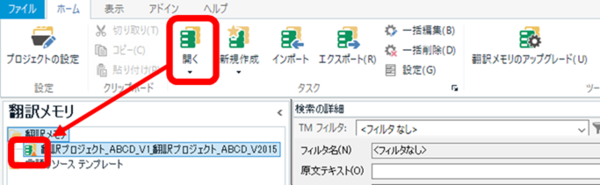
Step3:メモリをアップグレードする
警告マークの表示されているメモリを選択して右クリックすると [ 翻訳メモリのアップグレード] が表示されるので、それを選択してアップグレードします。
メモリを開く時点で、以下のような警告メッセージが表示されることもあります。このメッセージで [ はい] を選択してアップグレードすることもできます。
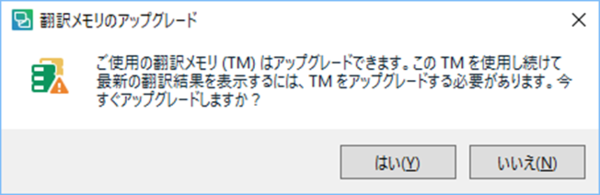
アップグレードには時間がかかる
巨大なメモリの場合、アップグレードにはかなり時間がかかることがあります。警告マークが表示されていると、ついついすぐにクリックしてしまいますが、相当な時間待たされることになり兼ねません。プロジェクトのファイルや他の設定も一応確認して、最後にアップグレードした方がいいかもしれないです。
今回は、以上です。ちなみに、私の場合、これまでアップグレードの処理が成功しなかったことはありません。そんなに心配が必要な処理ではなさそうです。まずは、[ プロジェクトの設定] からアップグレードする、それでもダメなら [ 翻訳メモリ] ビューからアップグレードする、という 2 段階で大丈夫そうです。
注記:
*1 実際に翻訳会社から受け取ったパッケージでは、プロジェクト用メモリにもオレンジ色の警告マークが付いていたような記憶があります。(すみません、私の個人用ライセンスの環境ではパッケージを作成できず、同じ状況を再現できませんでした。) ただ、警告マークが付いていても [ アップグレード] ボタンが有効にならない状況は同じで、[ プロジェクトの設定] 画面からはアップグレードができません。
*2 [ メッセージ] タブにいったん表示されたメッセージは手動で削除するまで、そのまま残ります。メモリをアップグレードした後も自動では消えません。メッセージを手動で削除してから、エディタを開き直して改めてメッセージが表示されなければアップグレードは完了です。
Tweet




